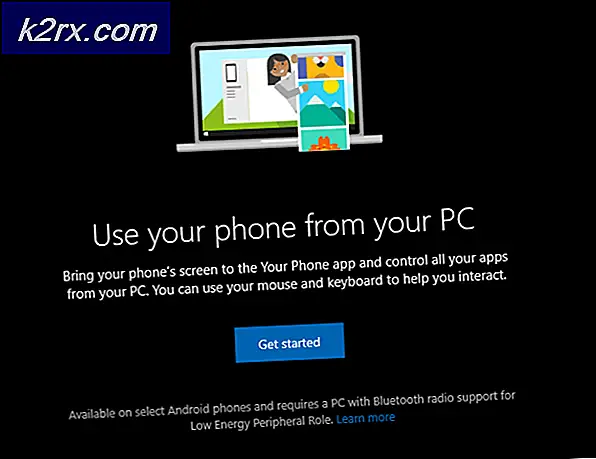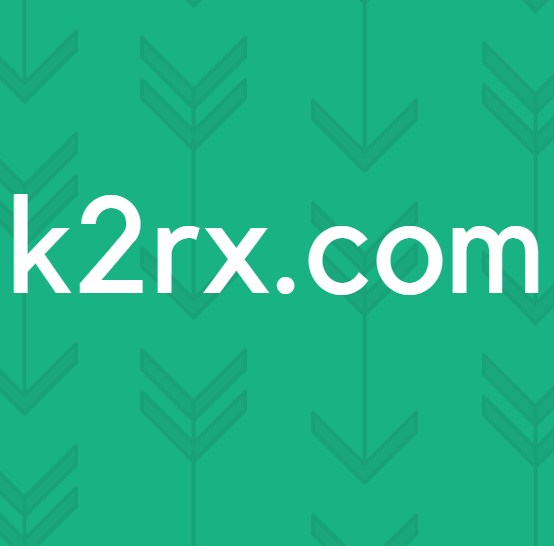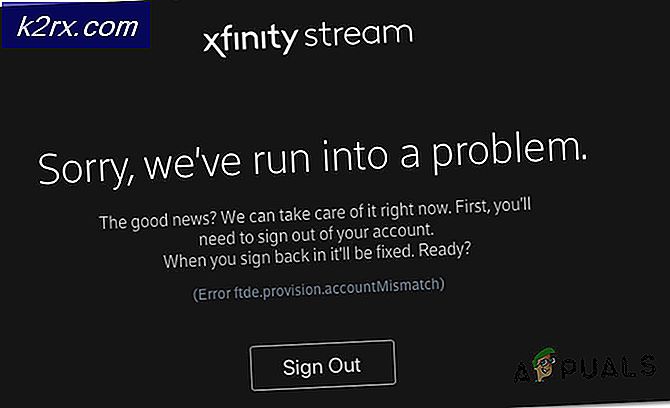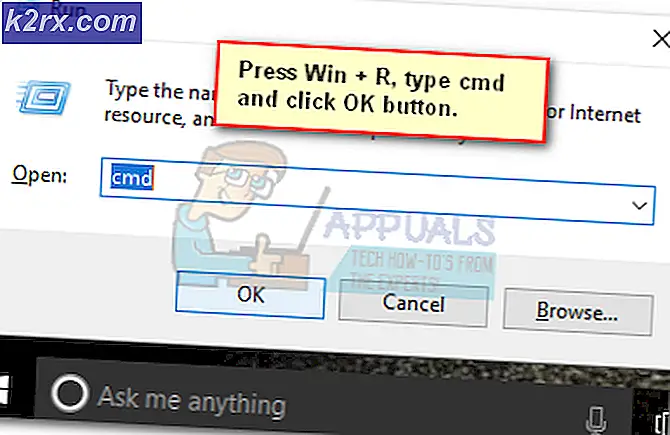Hvordan bli kvitt Facebook-varslinger på Google Chrome
Sosiale nettverk som Facebook krever din konstante oppmerksomhet. De tilbyr deg vanligvis å motta varsler på skrivebordsbrowseren du bruker. Men å få alle disse sosiale meldingene under arbeidet kan være irriterende og distraherende . Mange brukere klager over at de ubevisst har aktivert denne funksjonen, og nå kan de ikke slå den av. Og her er det som sa en Macbook-bruker.
I en iMessage sendte en venn meg en link til en Facebook-side. Jeg var på min Macbook Air. Dette var en mobil Facebook-side lenke. Jeg klikket på det og skjønte ikke. Den åpnet i en nettleser i google krom, og noe poppet opp spør meg om jeg ønsket varsler. Jeg klikket ja, bare at popupen skulle gå bort (dårlig valg.)
Nå får jeg Facebook varslinger som dukker opp på skrivebordet mitt i høyre hjørne hele tiden.
Men i mine systempreferanser> Internett-kontoer, er jeg ikke logget på Facebook, og aldri vært.
I systeminnstillingene> varslene finnes ikke et Facebook-ikon. Jeg har aldri hatt det der.
Men popupene fortsetter å komme opp. Jeg har ikke funnet en løsning på hvordan å bli kvitt disse ennå. Noen, vær så snill hjelp!
Hvis du opplever et lignende scenario, og vil bli kvitt Facebook-varslinger på Chrome for skrivebordet, kan du finne løsningen her.
Blokker varsler fra Facebook på Chrome
Chrome varsler deg som standard når en app, et nettsted eller en utvidelse vil sende deg varsler. Så, hvis du nylig har lagt merke til varsler dukker opp når du mottar et Facebook-varsel, er denne funksjonen definitivt PÅ. Du kan imidlertid enkelt slå den av når som helst. Bare følg trinnene nedenfor.
- Først start Google Chrome og klikk på menyikonet øverst til høyre i nettleservinduet.
- Velg Innstillinger fra rullegardinmenyen .
- Nå, bla ned for å finne Vis avanserte innstillinger .
- Se under Innholdsinnstillinger under delen Personvern og sikkerhet, og klikk på den .
- Rull ned til varslingsseksjonen og klikk på den .
- Her ser du veksle Spør før du sender . Denne vekselen er aktivert som standard, og det vil spørre deg om du vil motta varsler fra et hvilket som helst nettsted.
Deaktiver vekselen, og du vil ikke motta noen varsler, inkludert de fra
For de av dere som bare vil deaktivere Facebook-varsler, kan du også gjøre det.
PRO TIPS: Hvis problemet er med datamaskinen eller en bærbar PC / notatbok, bør du prøve å bruke Reimage Plus-programvaren som kan skanne arkiver og erstatte skadede og manglende filer. Dette fungerer i de fleste tilfeller der problemet er oppstått på grunn av systemkorrupsjon. Du kan laste ned Reimage Plus ved å klikke her- Når du er i varslingsseksjonen, må du kontrollere at spørsmålet før du sender send er
- Søk nå på Facebook . com i Tillat- delen .
- Klikk på 3-punktsikonet og velg Blokker . Nå vil du motta alle dine meldinger bortsett fra de fra Facebook.
Du kan bruke samme fremgangsmåte for å deaktivere varsling fra et hvilket som helst nettsted du vil ha, og la bare være de som er viktigst for deg.
Blokker skrivebordsbeskjeder på Facebook Nettsted
Hvis du av en eller annen grunn ikke vil endre Google Chrome-innstillinger, kan du deaktivere Facebook-varslinger fra Facebook-nettsiden. Her er instruksjonene.
- Logg inn på din Facebook- profil .
- Gå til Innstillinger og klikk på Varsler i venstre panel.
- Klikk nå på skrivebord og mobil og ta en titt i skrivebordsseksjonen .
- Hvis du ser teksten Meldinger er aktivert på denne enheten ved siden av Chrome-ikonet, klikker du på Slå av . Dette vil deaktivere Facebook-varslinger i Chrome-nettleseren din.
Endelige ord
Vel, det er det. Du har deaktivert Facebook-varslinger på datamaskinen din. Begge måtene fungerte for meg ved å deaktivere Facebook-varslinger på min bærbare PC. Prøv den som du finner mer hensiktsmessig for deg, og del dine tanker i kommentarseksjonen nedenfor.
PRO TIPS: Hvis problemet er med datamaskinen eller en bærbar PC / notatbok, bør du prøve å bruke Reimage Plus-programvaren som kan skanne arkiver og erstatte skadede og manglende filer. Dette fungerer i de fleste tilfeller der problemet er oppstått på grunn av systemkorrupsjon. Du kan laste ned Reimage Plus ved å klikke her